ASUS Armoury CrateがRAMを検出しない場合の修正方法:4つの方法
 ASUS Armoury CrateがRAMを検出しない場合、他のコンポーネントとのライティングを同期できず、問題が発生します。しかし、この問題を修正する方法はいくつかあります。
ASUS Armoury CrateがRAMを検出しない場合、他のコンポーネントとのライティングを同期できず、問題が発生します。しかし、この問題を修正する方法はいくつかあります。
ASUS Armoury CrateがRAMを検出しない場合、何ができますか?
1. すべてのRGBアプリを再インストールする
- スタートボタンをクリックし、設定を選択します。
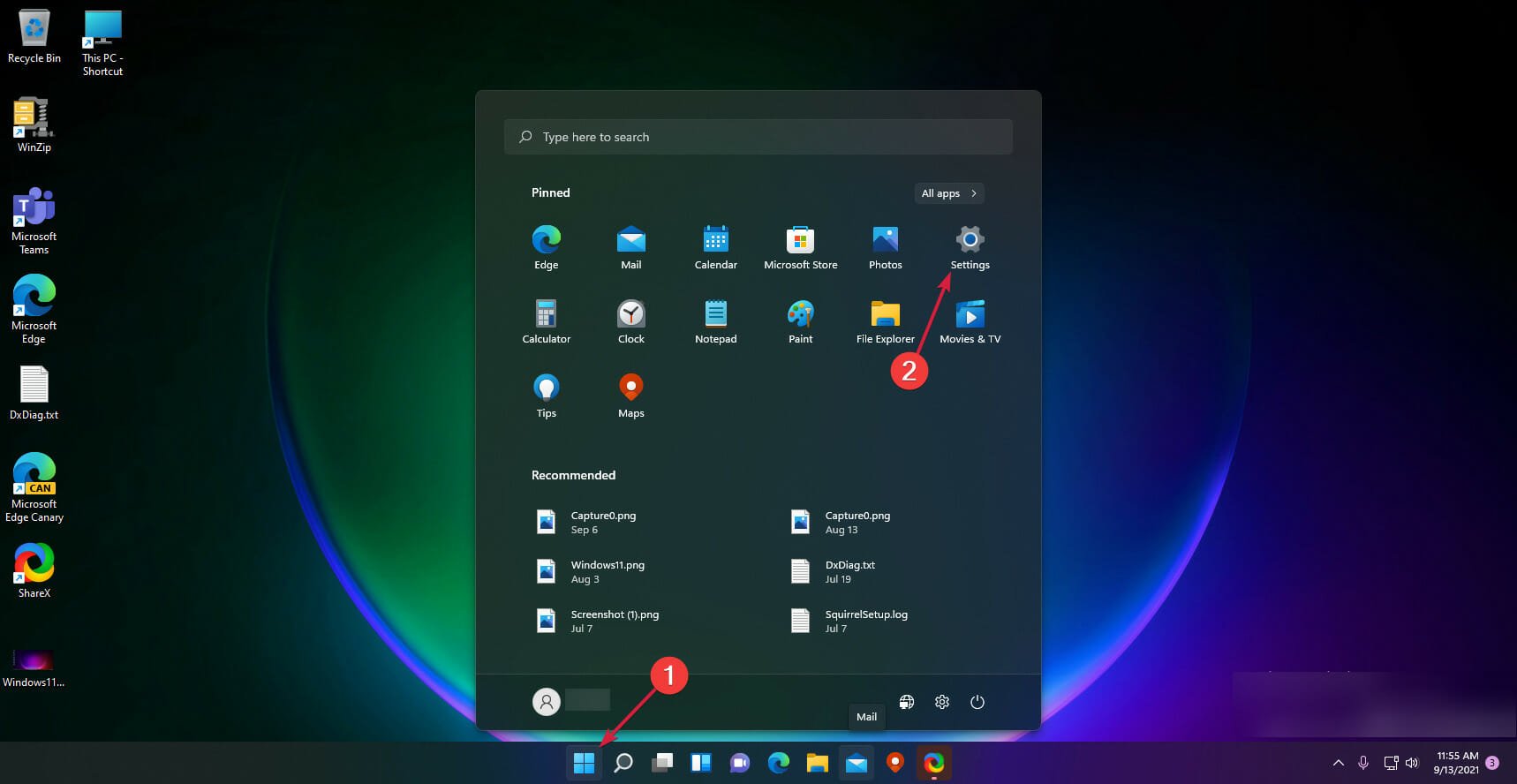
- 次に、アプリに移動し、インストール済みアプリを選択します。
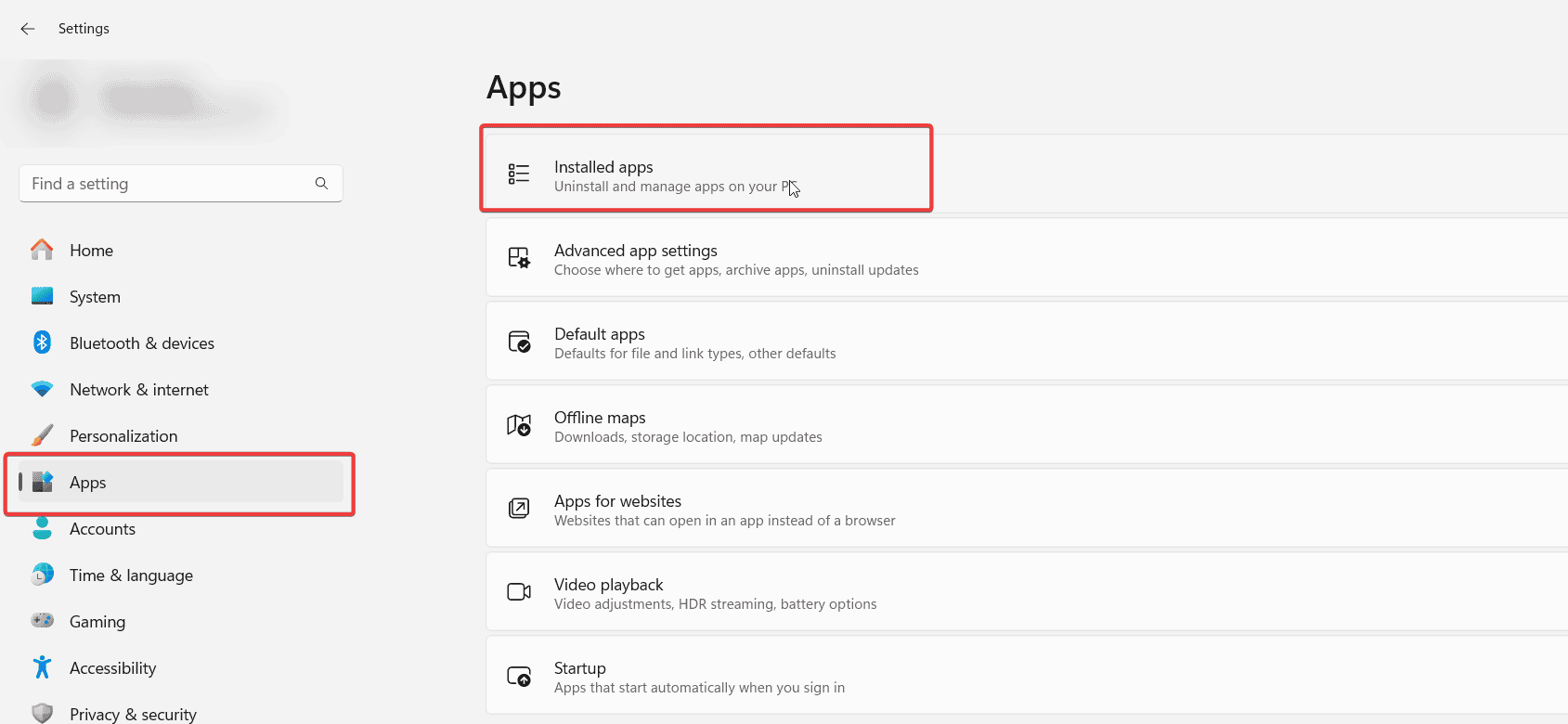
- インストール済みのすべてのRGBソフトウェアを削除します。ソフトウェアの横にある三点リーダーをクリックし、アンインストールを選択します。
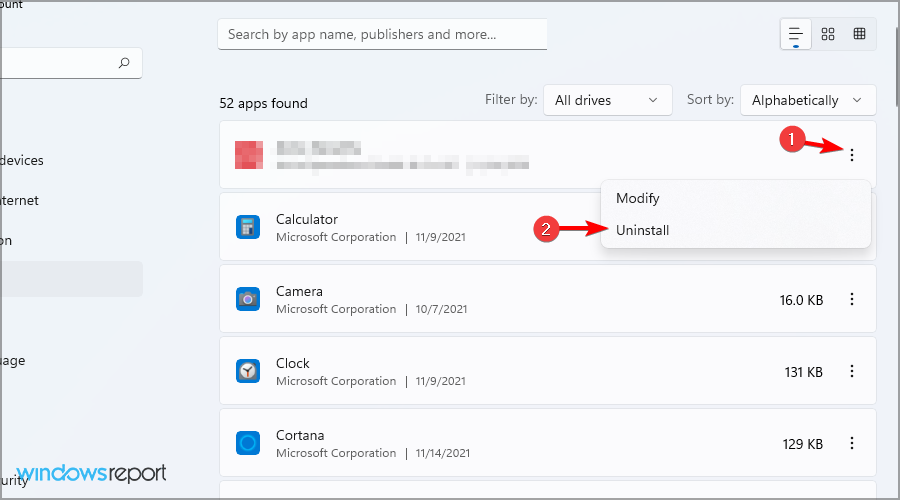
- すべてのソフトウェアが削除されたら、PCの電源を切り、電源ソケットから切り離します。
- 1分ほど待ってからPCの電源を再び入れます。
- 次に、RAM RGBソフトウェアとそのプラグインをインストールします。
- iCUEなどの一部のソフトウェアでは、フルソフトウェアコントロールを有効にするオプションを切り替える必要があります。
- その後、Armoury Crateをダウンロードしてインストールします。
一部のユーザーはArmoury Crateのみをインストールし、ソフトウェアからソフトウェアの更新を実行することを推奨していますので、それも試してみてください。
2. Aura Syncを使用する
- PCからすべてのRGBソフトウェアを削除します。
- 次に、Aura Syncのダウンロードページに移動し、スタンドアロン版をダウンロードします。

- アーカイブを開き、最初にLightingServiceをインストールします。Lighting_Controlフォルダ内にあります。AuraServiceSetupファイルを探して実行します。
- 次に、Lighting Control Folderに移動し、セットアップファイルを実行します。
- アプリケーションがインストールされたら、問題が解決されたかどうかを確認します。 このトピックについてもっと読む
- ASUS Vivobook S16、Ryzen AI 7がプライムデーで999ドルに
- ROG Xbox AllyがOLEDをスキップする理由—おそらくそれは良いこと
- ASUS ROG Ally Xの価格が米国で上昇—関税が原因かもしれません
3. BIOSをリセットする
- PCを再起動します。
- 起動中にF2またはDelを押し続け、BIOSにアクセスします。
- デフォルトを読み込むオプションを探し、変更を確認し、PCを再起動します。
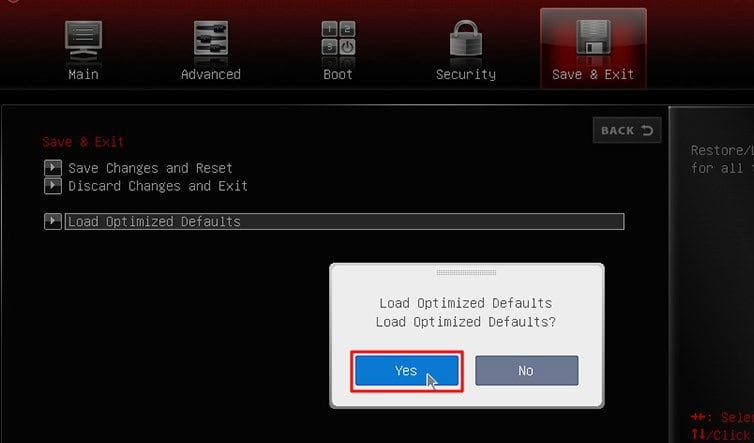
4. BIOSを更新する
- PCのASUS BIOSを更新します。
- 最良の結果を得るために、マザーボードのマニュアルに従ってください。
- あるいは、ASUS Armoury Crateを使用してBIOSを更新することもできます。
BIOSが更新されれば、RAMが認識されるはずです。
多くの人がASUS Armoury CrateがCorsair RAMを検出しないと報告していますが、この問題はどのブランドやモデルにも影響を与える可能性があり、この問題を修正するにはRGBソフトウェアを正しい順序でインストールする必要があります。
RAMだけが問題を経験するコンポーネントではなく、多くの人がASUS Armoury Crateがデバイスを検出できない、ファンコントロールが機能しないと報告していますが、これらの問題に対するガイドがあります。
さらに詳しい情報については、ASUS Armoury Crateがマザーボードを検出しない場合の対処法に関する新しいガイドもあるので、お見逃しなく。











